كيف تجعل الأغنية متاحة في وضع عدم الاتصال في Apple Music؟
في صناعة دفق الموسيقى ، لطالما كانت Apple Music واحدة من أفضل الخيارات للمستخدمين. نظرًا لأن الكثير من المستخدمين يفضلون جودة صوت ممتعة جدًا عند سماعها ، فإنهم عادةً ما يلجأون إلى Apple Music لتجربة هذه الجودة. هذا لأن المسارات التي يمكنك العثور عليها في Apple Music مشفرة بها ترميز صوتي متقدم (AAC) ، والذي يُعتقد أنه يتمتع بجودة أفضل من تنسيقات الصوت الأخرى.
على الرغم من أن بعض المستخدمين يستمتعون بالاستماع إلى الموسيقى عبر الإنترنت ، لا يزال هناك البعض ممن يتساءلون عنها كيفية جعل الأغنية متاحة في وضع عدم الاتصال في Apple Music. قد يكون هذا لغرض تقليل استهلاك البيانات أو الرسوم أو لتجنب الانقطاعات عند تشغيل الموسيقى. لأي سبب كان لديك ، سيرشدك هذا الدليل خلال الإجراء الخاص بكيفية إتاحة الأغاني في وضع عدم الاتصال في Apple Music.
دليل المحتويات الجزء 1. ما هي الموسيقى غير المتصلة بالإنترنت؟الجزء 2. كيف تجعل الموسيقى بلا إنترنت متاحة من خلال تطبيق Apple Music؟الجزء 3. طريقة أخرى لتنزيل الأغنية للاستمتاع بها بدون اشتراك وتطبيقالجزء 4. الكلمات الأخيرة
الجزء 1. ما هي الموسيقى غير المتصلة بالإنترنت؟
كما يوحي الاسم ، تتكون الموسيقى غير المتصلة بالإنترنت من أغانٍ فردية وألبومات وقوائم تشغيل يمكن للمستخدم الوصول إليها حتى لو لم يكن متصلاً بالإنترنت. هذه ميزة مفيدة للغاية حيث لن يكون لجلسة البث الخاصة بك أي طريقة للانقطاع في المنتصف. في بعض الأحيان ، يمكن أن تؤدي بيانات شبكة WIFI أو بيانات الجوال غير المستقرة إلى مثل هذه المخاوف والمشكلات. لذلك ، يفضل معظم المستخدمين الآن تنزيل الأغاني وتشغيلها في وضع عدم الاتصال. ومع ذلك ، هذه الميزة ليست للجميع. تسمح جميع خدمات البث تقريبًا ، بما في ذلك Apple Music ، فقط للمستخدمين الذين لديهم ملف خطة اشتراك Apple Music لتجربة وضع عدم الاتصال. إذا كنت تستخدم الخدمة مجانًا ، لسوء الحظ ، يمكنك فقط الاستمتاع بالأغاني عبر الإنترنت.
إذا كنت مضبوطًا على وضع عدم الاتصال ، فهذا يعني أنه يتم حفظ ملفات Apple Music كملفات ذاكرة التخزين المؤقت في مكتبة الموسيقى الخاصة بك. يعد التبديل إلى الموسيقى بلا اتصال في الواقع فكرة رائعة لتقليل استهلاك البيانات. هذا مخصص في الغالب لجميع الذين يستخدمون بياناتهم الخلوية بدلاً من WIFI. يمكن أن تكون الموسيقى عبر الإنترنت مستهلكة للغاية للبيانات مما يؤدي إلى بث باهظ الثمن.
مع ذكر كل هذه الأسباب ، يجب أن تتساءل الآن عن كيفية جعل الأغنية متاحة في وضع عدم الاتصال في Apple Music. دعنا نعرف ذلك في الجزء التالي من هذا المنشور.
الجزء 2. كيف تجعل الموسيقى بلا إنترنت متاحة من خلال تطبيق Apple Music؟
تسمح Apple Music لكل مشترك في الخطة بتنزيل الألبومات وقوائم التشغيل من كتالوج الموسيقى وتشغيلها في وضع عدم الاتصال. إليك بالضبط كيفية إتاحة الأغنية في وضع عدم الاتصال في Apple Music.
على الأجهزة المحمولة:
- اضغط على تطبيق Apple Music على جهاز iOS أو Android.
- توجه إلى مكتبة الموسيقى لتصفح الأغاني المراد تنزيلها.
- يوجد بجوار كل عنوان أغنية زر علامة زائد يجب النقر فوقه لإضافته إلى مكتبتك الخاصة. هذا ينطبق على الألبومات وقوائم التشغيل.
- بمجرد اكتمال التنزيل ، ستلاحظ أن الرمز قد تحول إلى نموذج يشبه السحابة بداخله سهم لأسفل.
- فقط اضغط على هذه الأيقونة لمتابعة حفظها. يمكنك القيام بذلك بشكل فردي ، ولكن يمكنك أيضًا القيام بذلك على دفعات. أثناء فتح ألبوم أو قائمة تشغيل معينة ، لاحظ أن رمز السحابة هذا موجود أيضًا في الزاوية اليمنى العليا من شاشتك ، فوق الأغاني مباشرةً.
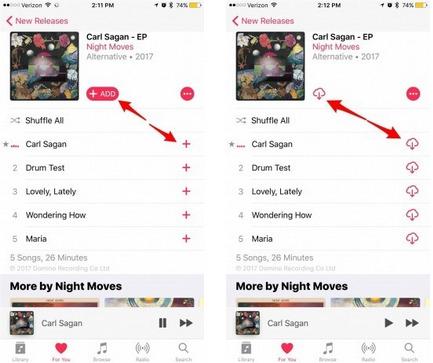
على جهاز الكمبيوتر الشخصي أو جهاز Mac:
- افتح iTunes ، ثم ابحث عن الأغنية أو الألبوم أو قائمة التشغيل التي تريد حفظها للاستماع إليها في وضع عدم الاتصال.
- انقر فوق أيقونة Cloud على يمين اسم العنصر.
- لمشاهدة الموسيقى التي قمت بحفظها للاستماع إليها في وضع عدم الاتصال في iTunes ، انقر فوق "عرض" في شريط قائمة iTunes ثم انقر فوق "Only Music Available Offline".

كيفية البحث عن الموسيقى التي تم تنزيلها والوصول إليها للتشغيل دون اتصال بالإنترنت
بعد تعلم كيفية جعل الأغنية متاحة في وضع عدم الاتصال في Apple Music ، لا يمكنك الاستمتاع بها إلا إذا كنت تعرف مكان العثور عليها وكيف يمكنك الوصول إلى الأغاني للاستماع إليها. تحقق من الخطوات المذكورة أدناه.
- افتح تطبيق Apple Music على جهازك المستخدم.
- من الجزء السفلي من واجهة الفتح ، انقر فوق علامة التبويب المكتبة.
- في نافذة الفتح الجديدة ، انقر فوق رمز القائمة ثم اختر خيار الموسيقى التي تم تنزيلها.
- تصفح قائمة الأغاني المعروضة واختر الأغنية التي ترغب في دفقها.
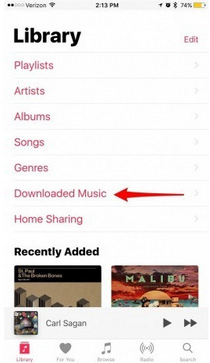
الجزء 3. طريقة أخرى لتنزيل الأغنية للاستمتاع بها بدون اشتراك وتطبيق
تمت الإشارة أعلاه إلى أن تنزيل الموسيقى متاح فقط لجميع المشتركين في الخطة. حتى مع الاشتراك ، يمكنهم فقط تشغيل الأغاني على الأجهزة المصرح بها ولا تكون نسخها دائمة في الواقع حيث يتم تخزينها مؤقتًا في مكتبة الموسيقى الخاصة بهم. أيضًا ، لتجنب التوزيع غير القانوني للأغاني ، نظرًا لأنها حصرية على النظام الأساسي وحده ، قامت Apple بتشفير حماية نسخ DRM في كل ملف في الكتالوج. هذا مفهوم جيدًا لأن بعض الأشخاص يشاركون الآن في القرصنة. إذا كانت هذه هي الحالة ، فهل لا يزال من الممكن قم بتنزيل مسارات موسيقى Apple على جهاز الكمبيوتر أو أجهزة أخرى؟
مع الوضع المذكور الآن ، يجب أن تكون قد فكرت أنه لا توجد طرق أخرى متبقية لمتابعة كيفية جعل الأغنية متاحة في وضع عدم الاتصال في إجراء Apple Music. لحسن الحظ، محول الموسيقى من AMusicSoft إلى Apple Music بشكل جيد للغاية إزالة DRM من ملفات Apple Music ويمكنه حتى تحويلها وتنزيلها إلى تنسيقات يمكن الوصول إليها. بهذه الطريقة ، يمكن لجميع المستخدمين استخدام أي مشغل موسيقى من اختيارهم ويمكنهم حتى إلغاء الاشتراك من الخدمة. يمكنهم أيضًا إزالة تطبيق الموسيقى لتوفير بعض مساحة التخزين على أجهزتهم.
في برنامج AMusicSoft Apple Music Converter، ستتمكن من الحصول على تنسيقات MP3 وFLAC وAAC وWAV وAC3 وM4A. ويمكن الحصول على النتائج بعد بضع دقائق حيث يمكن أن يعمل بسرعة أكبر 16 مرة. كما يمكنه أن يضمن لك أن جودة الصوت للملفات المحولة مماثلة تمامًا للأصل. ويمكنك أيضًا الاعتماد على واجهته السهلة والأنيقة.
فيما يلي دليل حول كيفية استخدام AMusicSoft Apple Music Converter.
- من خلال متصفحك، ابحث عن موقع AMusicSoft على الويب ثم قم بتنزيل Apple Music Converter. ثم قم بتشغيله على جهازك.
- أضف الأغاني إلى المحول عن طريق نسخها ولصقها في المحول أو القيام بطريقة السحب والإفلات لوضع نسخة كاملة من ملفات الموسيقى.

- الآن ، حان الوقت لتحديد التنسيق الذي تريده. بعد القيام بذلك ، حدد مجلد النهاية أيضًا.

- لبدء العملية ، انقر فوق الزر "تحويل" الموجود أدناه.

- اضغط على علامة التبويب انتهى وشاهد المسارات التي تم تحويلها بالفعل.
الجزء 4. الكلمات الأخيرة
مع توفر الموسيقى بلا اتصال ووضع عدم الاتصال في Apple Music ، يمكن لجميع المستخدمين الآن الاستمتاع بتجربة دفق أفضل للموسيقى وهم مرتاحون في منازلهم. لتنزيل الموسيقى بسهولة ، اتبع الدليل التفصيلي الذي تم تناوله حول كيفية إتاحة الأغنية في وضع عدم الاتصال في Apple Music. الآن ، إذا كنت ترغب في الحصول على نسخ دائمة من هذه المسارات والاستمتاع بها دون نهاية ، استخدم محول الموسيقى من AMusicSoft إلى Apple Music لإنقاذهم. هذا المحول هو أفضل أداة يمكنك استخدامها للحصول على نفس جودة الموسيقى.
الناس اقرأ أيضا
- تعرف على الدليل التفصيلي حول كيفية قص أغاني iTunes
- لماذا أغنيتك ليست على iTunes وكيفية إصلاحها
- أسهل طريقة حول كيفية إضافة الموسيقى في GoPro Studio
- أفضل الطرق لإصلاح مشكلة عدم تنزيل Apple Music لجميع الأغاني
- كيفية تنزيل MP3 من iTunes على نظامي التشغيل Windows و Mac
- كيف تمنع Apple Music من التشغيل تلقائيًا؟
- Apple Music Song غير متوفر في المنطقة؟ ماذا علي أن أفعل؟
- كيف تمنع Apple Music من تشغيل أغاني عشوائية؟
روبرت فابري هو مدون متحمس، ومهتم بالتكنولوجيا، وربما يمكنه أن يلوثك من خلال مشاركة بعض النصائح. كما أنه شغوف بالموسيقى وكتب لموقع AMusicSoft حول هذه الموضوعات.